1、在Windows10桌面,右键点击左下角的“开始”按钮,在弹出的菜单中选择“设置”菜单项。
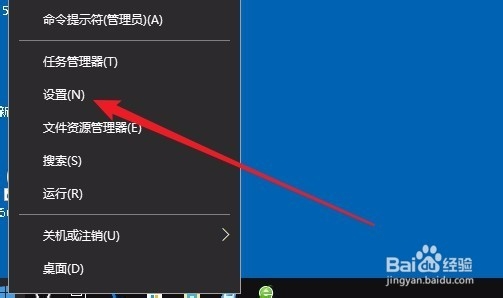
2、在打开的Windows设置窗口中,点击“系统”图标

3、这时会打开Windows10的系统设置窗口,点击左侧边栏的“电源和睡眠”菜单项。
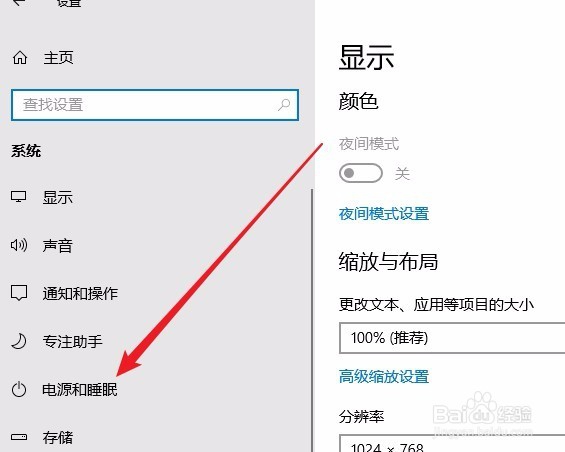
4、在右侧的窗口中找到并点击“其它电源设置”快捷链接。
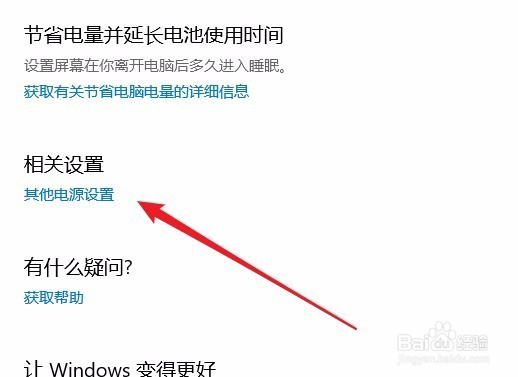
5、这时就会打开选择或自定义电源计划的窗口,在这里点击正在使用的电源计划后面的“更改计划设置”快捷链接。
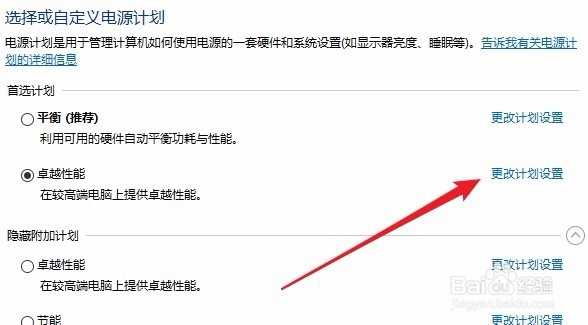
6、在打开的编辑计划设置窗口中,点击“更改高级电源设置”快捷链接。
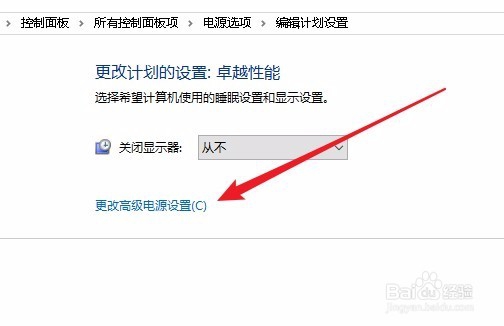
7、这时就会打开电源选项窗口,点击窗口中的“处理器电源管理”菜单项。
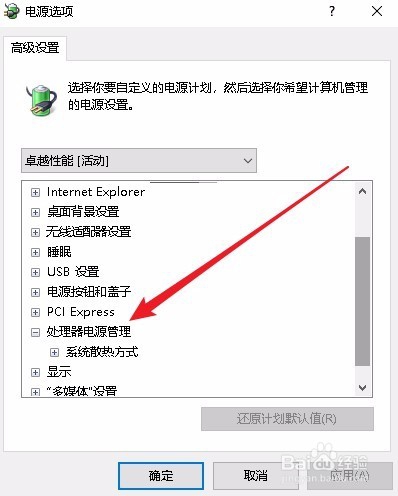
8、在打开的系统散热方式下拉菜单中我们点击“主动”菜单项,把其设置为主动散热,这样就加快了CPU风扇的转速,使得散热更快。
